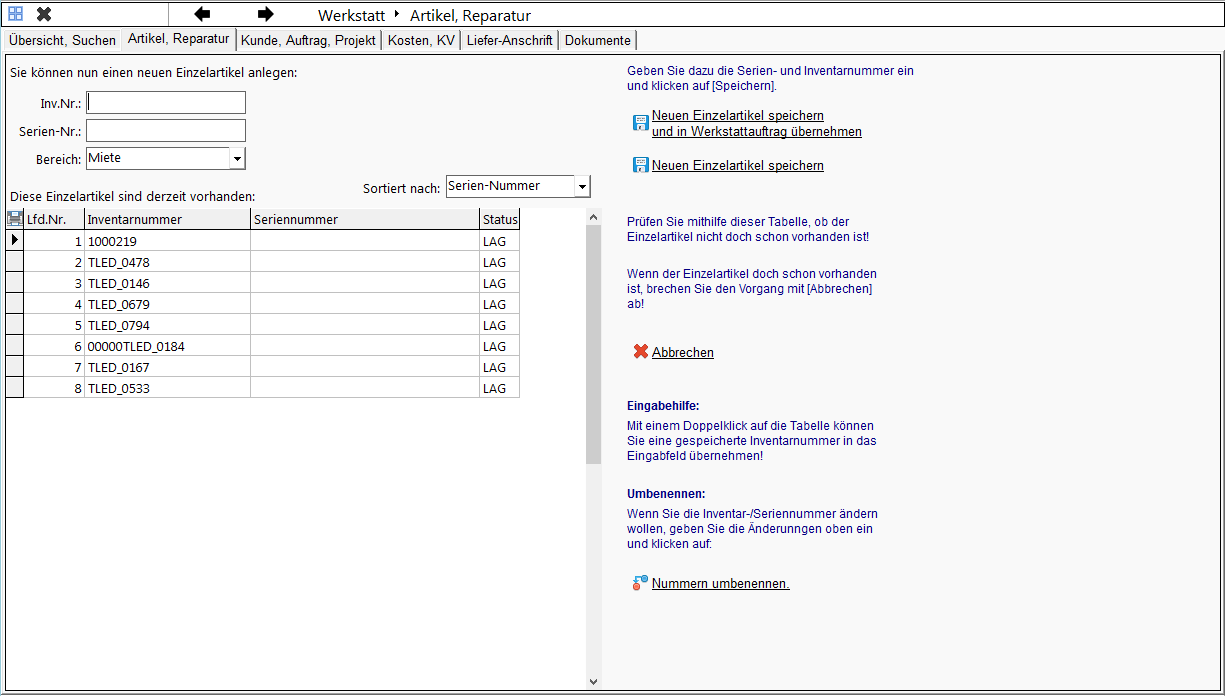REFLEX: Im Reparaturauftrag neue Einzelartikel anlegen
Inhaltsverzeichnis
1 Allgemeines
Innerhalb eines Reparatur-Auftrags können Sie nun einfacher einen oder mehrere neue Einzelartikel zu einem Artikel anlegen. Das macht z.B. nach der Einführung von REFLEX einen Sinn, wenn so nach und nach die Inventar- und Seriennummern der Geräte erfasst werden sollen.
- Das funktioniert mit Einzelartikeln oder Mengenartikeln!
Außerdem geht diese Programmfunktion davon aus, dass Sie mind. einen neuen Reparaturauftrag für diesen Artikel (mit einer neuen Seriennummer) anlegen wollen.
1.1 Erster Schritt: Artikel festlegen
Zuerst müssen Sie festlegen, zu welchem Artikel neue Einzelartikel erfasst werden sollen. Dazu legen Sie einen neuen Reparatur-Auftrag an, indem Sie auf ![]() klicken.
klicken.
Danach klicken Sie auf ![]() , um einen Artikel auswählen.
, um einen Artikel auswählen.
Anschließend geben Sie die voraussichtliche Dauer der Reparatur an oder direkt ein Fertig-Soll-Datum ein.
1.2 Neue Einzelartikel anlegen
Klicken Sie auf ![]() . Diese Eingabemaske wird angezeigt:
. Diese Eingabemaske wird angezeigt:
1.2.1 Neuen Einzelartikel anlegen
Tragen Sie die Inventar- und Seriennummer des neuen Einzelartikels in die entsprechenden Felder ein.
Danach können Sie...
a) Den Einzelartikel in den Stammdaten speichern und gleich in den zuvor neu angelegten Werkstattauftrag übernehmen
oder
b) Den Einzelartikel in den Stammdaten speichern und nicht in den zuvor neu angelegten Werkstattauftrag übernehmen. Dann können Sie die nächsten Nummern eingeben und jeweils speichern.
1.2.2 Nummern umbenennen
Sie können Sie auch eine gespeicherte Inventar- oder Seriennummer ändern (umbenennen):
- Doppelklicken Sie dazu auf die gewünschte Nummer in der Tabelle.
- Ändern Sie die Nummer(n) ab
- Klicken Sie auf Nummern umbenennen
- Hinweis: Sie benötigen das Schreibrecht auf die Artikel-Stammdaten, um diese Funktion durchführen zu können!